1.如果您还没有Windows 7的USB安装盘,您可以先从微软网站下载Windows 7安装镜像。(如果您已经拥有,请忽略此步及第2步,直接进行第3步 *** 作)
2.请您准备一个容量至少为8G的U盘,使用Windows 7 USB DVD Download Tool或者软碟通(UltraISO)制作Windown 7安装盘(不要使用Ghost镜像制作,否则后续会有报错):
3.下载英特尔的USB 3.0加载程序Win7_USB3.0_Creator_v3.zip,并将其解压。
4. 在解压缩路径下右键点击Installer_Creator.exe文件,并选择以管理员方式运行:
5.将制作完毕的Windows 7安装盘插入USB接口,并在USB Driver Path中选择该U盘在电脑中所识别到的盘符,例如 J:/
6.点击Create Image,开始往U盘中添加USB 3.0驱动程序,过程会比较长,大约需要等待10-15分钟。
7.在出现Upadte finished!后创建结束,按Close退出
在一台同类型 *** 作系统的电脑上,用驱动精灵将USB的驱动备份出来(.inf格式的文件),放在一个文件夹内,然后用进入PE,用PE自带程序安装系统,设置界面就有一个选项“加载驱动程序”,选择好刚才放驱动的文件夹。启动安装。系统安装文件加载完毕后重启系统,正式安装系统的时候就会自动把USB驱动加载进去。由此解决了以上问题。
同理,想要装更多的驱动 *** 作方式也一样。只不过因为是inf格式的,自动安装的时候会非常慢,越多越慢,要有心理准备。
1、右键点击“我的电脑”选择“属性”。这时点右键属性便可。
2、选择对话框“高级系统设置”。
3、选择“硬件”-“设备管理器”。
4、找到“通行串行总线控制器”。
5、右键单击“USB ROOT Hub”选择属性。
6、选择电源管理将前面的勾去掉。
扩展资料:
通用串行总线(英语:Universal Serial Bus,缩写:USB)是连接计算机系统与外部设备的一种串口总线标准,也是一种输入输出接口的技术规范,被广泛地应用于个人电脑和移动设备等信息通讯产品,并扩展至摄影器材、数字电视(机顶盒)、游戏机等其它相关领域。最新一代是USB 3.1,传输速度为10Gbit/s,三段式电压5V/12V/20V,最大供电100W ,新型Type C插型不再分正反。
USB是一个外部总线标准,用于规范电脑与外部设备的连接和通讯。USB接口即插即用和热插拔功能。USB接口可连接127种外设,如鼠标和键盘等。USB是在1994年底由英特尔等多家公司联合在1996年推出后,已成功替代串口和并口,已成为当今电脑与大量智能设备的必配接口。
参考资料:百度百科-USB接口
欢迎分享,转载请注明来源:内存溢出

 微信扫一扫
微信扫一扫
 支付宝扫一扫
支付宝扫一扫
评论列表(0条)